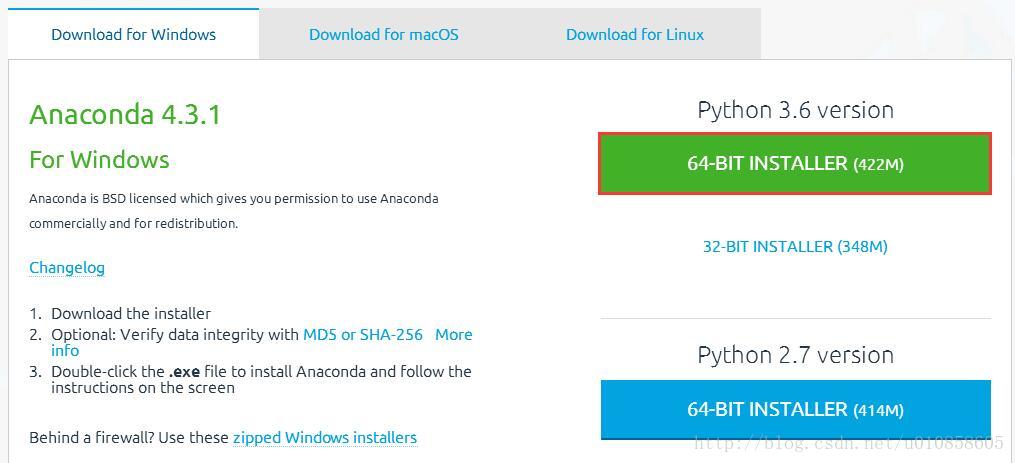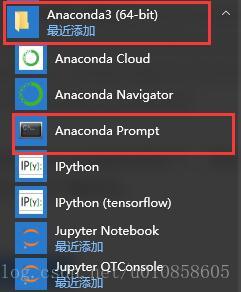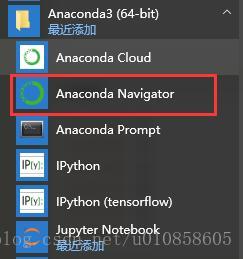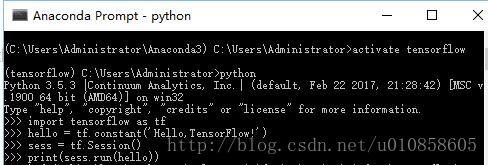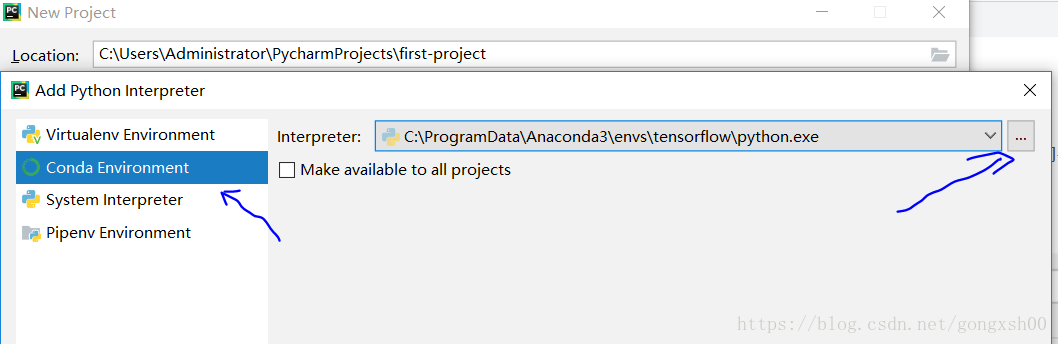Win10下用Anaconda安裝TensorFlow,然後使用pycharm開發
1.安裝Anaconda
選擇相應的Anaconda進行安裝,下載地址點選這裡,下載對應系統版本的Anaconda,官網現在的版本是Anaconda 4.3.1 for python3.6。筆者安裝的是4.3.0版本的。
就和安裝普通的軟體一樣,全部選擇預設即可,注意勾選將python3.6新增進環境變數。
這樣Anaconda就安裝好了,我們可以通過下面的命令來檢視Anaconda已經安裝了哪些包。 執行
開始選單->Anaconda3—>Anaconda Prompt: conda list
可以看到已經安裝了numpy、sympy等常用的包。
2.安裝Tensorflow
TensorFlow目前在Windows下只支援Python 3.5版本。
(1)開啟Anaconda Prompt,輸入清華倉庫映象,這樣更新會快一些:
conda config --add channels https://mirrors.tuna.tsinghua.edu.cn/anaconda/pkgs/free/
conda config --set show_channel_urls yes
(2)同樣在Anaconda Prompt中利用Anaconda建立一個python3.5的環境,環境名稱為tensorflow ,輸入下面命令:
conda create -n tensorflow python=3.5
執行 開始選單->Anaconda3—>Anaconda Navigator,點選左側的Environments,可以看到tensorflow的環境已經建立好了。
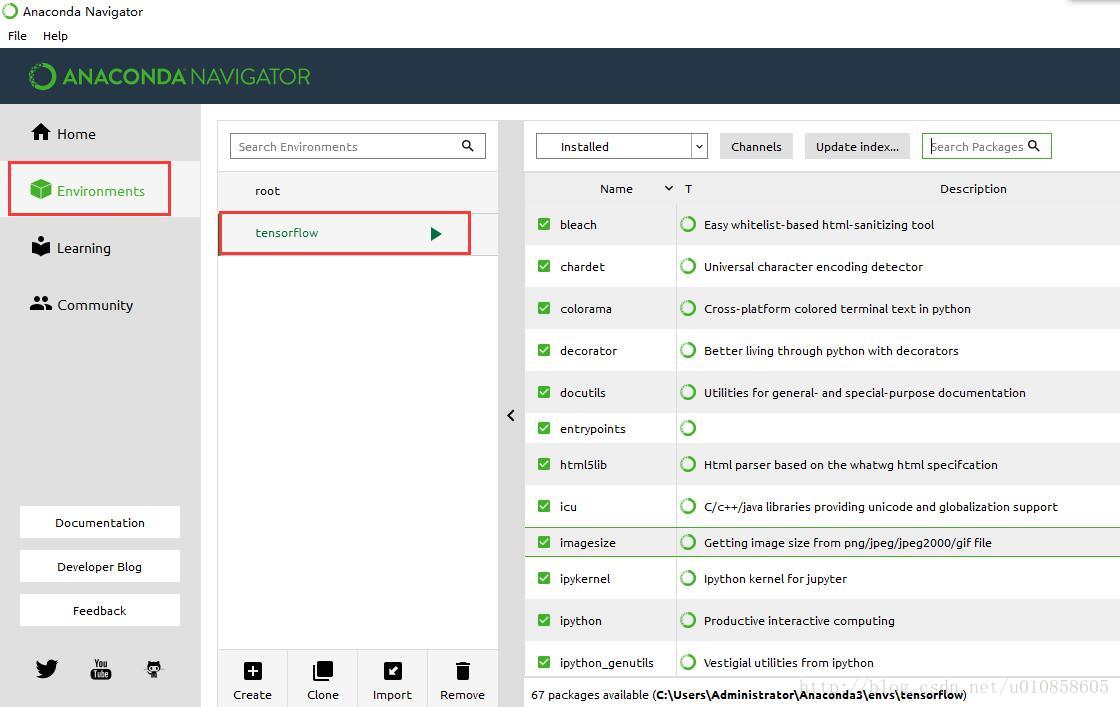
(3)在Anaconda Prompt中啟動tensorflow環境:
activate tensorflow

注:當不使用tensorflow時,關閉tensorflow環境,命令為:
deactivate
(4)安裝cpu版本的TensorFlow
pip install --upgrade --ignore-installed tensorflow
注:這裡沒有介紹GPU版本的安裝方法,GPU版本需要安裝cuda8+cudnn5,如需要的請搜尋其他博文。
這樣tensorflow cpu版本就安裝好了。
(5)測試tensorflow 在Anaconda Prompt中啟動tensorflow環境,並進入python環境。
測試程式碼如下:
import tensorflow as tf hello = tf.constant('Hello, TensorFlow!') sess = tf.Session() print(sess.run(hello))
執行結果:
3.在Windows 10上安裝TensorFlow及PyCharm開發環境
安裝和配置PyCharm 從https://www.jetbrains.com/pycharm/download/#section=windows下載一個Community Edition的PyCharm,安裝嚮導一步步的安裝完畢。啟動後建立一個專案,在建立專案時配置專案的直譯器到安裝了TensorFlow的環境:
在Exising interpreter中選擇Conda Enviroment,然後選擇路徑,找到C:\ProgramData\Anaconda3\envs\tensorflow目錄下的python.exe檔案:
驗證TensorFlow的安裝 在新建的專案中新建一個hello.py檔案,輸入並嘗試執行一下的程式碼:
import tensorflow as tf hello = tf.constant('Hello, TensorFlow!') sess = tf.Session() print(sess.run(hello))
如果在下方控制檯中輸出了Hello, TensorFlow!,則證明TensorFlow已經安裝成功了: